群晖内置的硬盘必须使用Btrfs和ext4文件系统,这两种格式在Windows系统不能直接读取,给文件迁移和备份造成一定麻烦。外接USB移动硬盘可以识别NTFS格式的文件系统,但是受供电和接口等因素影响稳定性不如内置SATA硬盘。
那么有什么办法可以让群晖系统识别NTFS格式的内置硬盘呢?答案就是把群晖内置硬盘SATA接口类型改为eSATA,详细步骤如下:
一、启动群晖SSH功能。
打开群晖控制面板里面 > 终端机和SNMP,勾选“启动SSH功能”,点击应用。
如果第一次打开控制面板,需要点击控制面板右上角的“高级模式”才会显示“终端机和SNMP”。
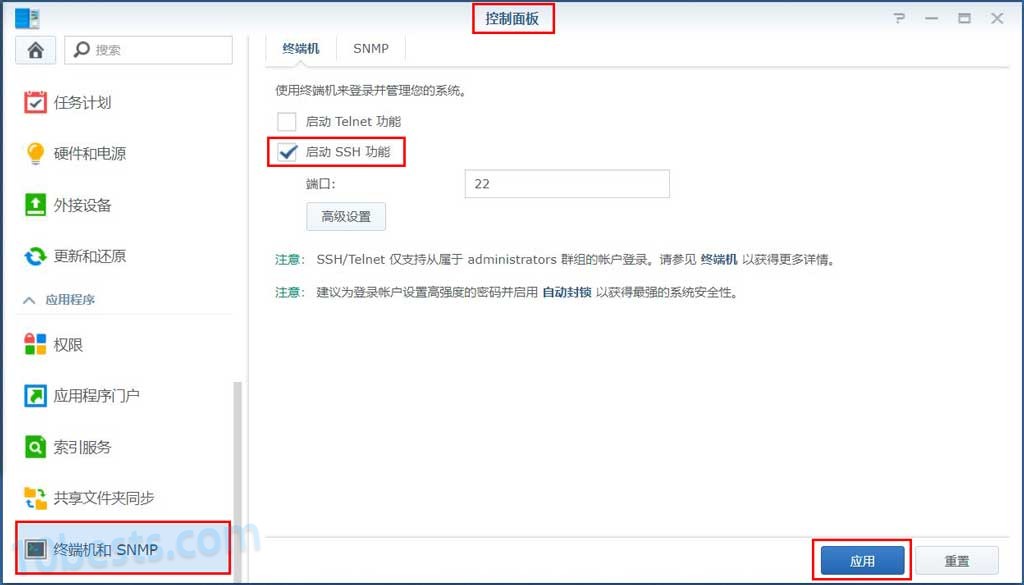
二、SSH连接到群晖
1.打开putty软件,输入群晖内网管理IP和SSH端口号,单击“OPEN”与群晖建立连接。
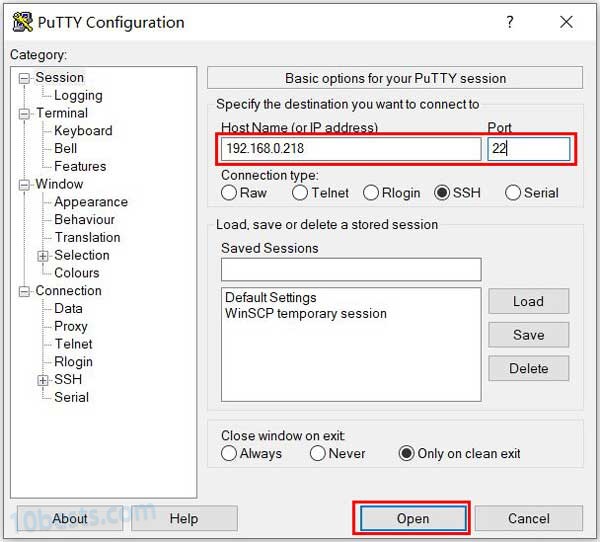
三、登录管理账户并提权
1.输入群晖管理账户和密码,安装群晖系统的时候第一个创建的账户就是管理账户。
2.提权管理账户获得root权限。
sudo -i
回车后会提示输入密码,再次输入当前登录账号的密码并回车,提权成功后会变成“[email protected]:~#”。
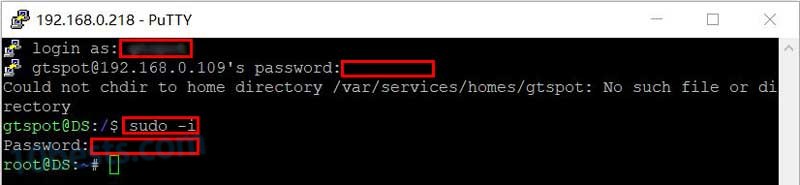
三、把SATA接口改成eSATA
1.输入以下命令打开“grub.cfg”文件。
vi /etc.defaults/synoinfo.conf
2.修改“internalportcfg”和“esataportcfg”属性(以第四个SATA接口修改成eSATA接口为例):
按键盘的方向键,将光标移动到要修改的地方,此时还是命令模式,按键盘“i”键(小写状态)进入文档编辑模式,输入新的“internalportcfg”和“esataportcfg”值:
internalportcfg=”0xff7″
esataportcfg=”0xff008″
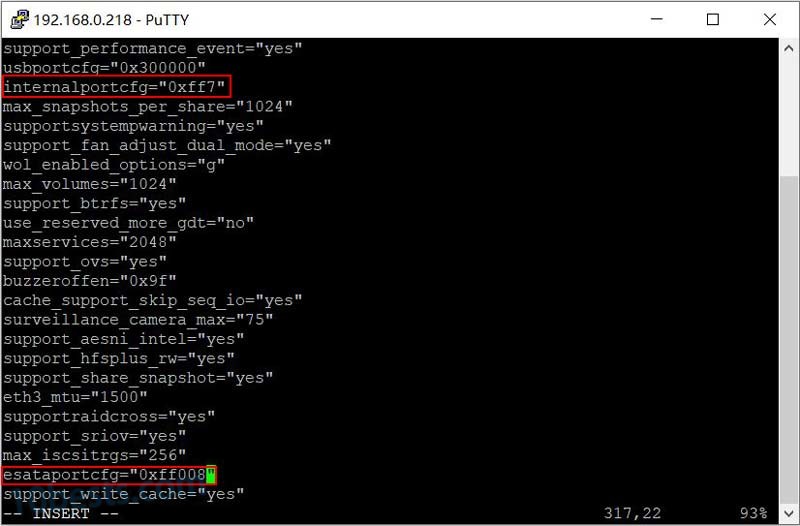
3.按键盘“Esc”键返回到命令模式,输入“:wq”保存并退出。如果修改乱了可以输入“:q!”不保存直接退出 。
不放心可以再“vi /etc.defaults/synoinfo.conf”进去看看是否修改成功。
最后“reboot”重启主机登录群晖就能看到SATA4硬盘已经挂载成eSATA硬盘:
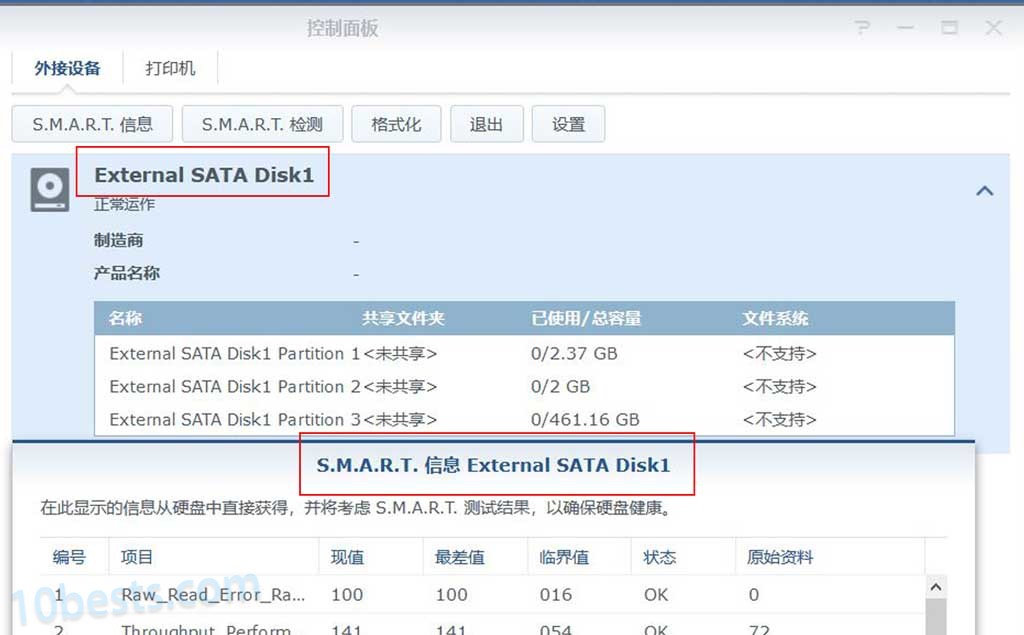
群晖系统也能读到eSATA硬盘的S.M.A.R.T信息,并且eSATA硬盘也能和内置SATA硬盘一起休眠和唤醒。
四、原理解释
1.“esataportcfg”和“internalportcfg”的含义:
这两个参数的值都是16进制,以DS3717XS引导为例,
internalportcfg=”0xfff”,对应二进制值“111111111111”
esataportcfg=”0xff000″对应二进制值“11111111000000000000”
“internalportcfg”值转换成二进制从右往左数有12个“1”,表示第1~12个SATA接口都是内置SATA接口;
“esataportcfg”值转换成二进制从右往左数有12个“0”,表示第1~12个SATA接口都不是eSATA接口;再往前有8个“1”,表示第13~20个SATA接口是eSATA接口。
这里说的SATA接口序号在“存储空间管理员”里面可以看到,如“硬盘 1”就是第1个,“硬盘 8”就是第8个,修改之前最好先插进硬盘看看需要改第几个接口,改错可能会无法进入系统。
2.二进制转16进制
按照这个逻辑,我们要把第4个内置SATA接口改成eSATA接口:
“internalportcfg”的二进制值第四个“1”就要改成“0”,变成“111111110111”,再转换成16进制:
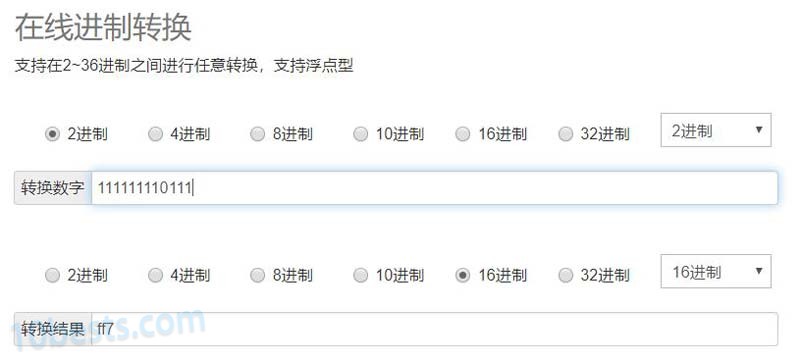
“esataportcfg”的二进制值第四个“0”就要改成“1”,变成“11111111000000001000”,再转换成16进制:
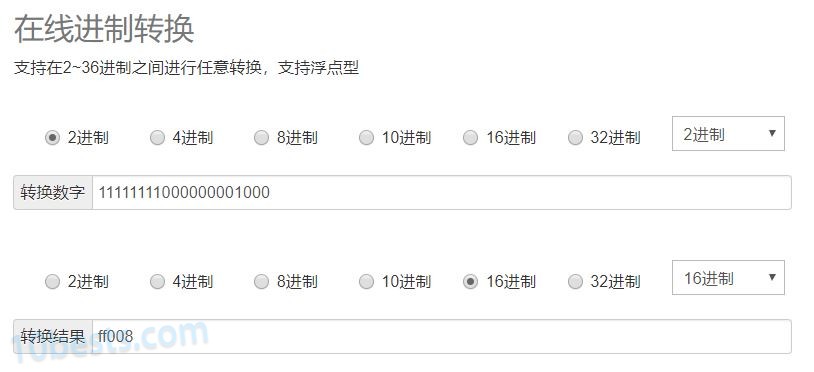
也可以一次修改多个,比如把第4~8个SATA接口改成eSATA:
internalportcfg=”0xf0f”,对应二进制值“111100001111”
esataportcfg=”0xff0f0″对应二进制值“11111111000000000000”
五、总结
最后总结下,群晖eSATA硬盘的优点很明显:
能识别NTFS格式的硬盘
自动挂载共享目录
能读到硬盘的S.M.A.R.T信息
与内置SATA一起休眠和唤醒
也有一些缺点:
没有群晖系统分区
只能有一个共享目录,就是主盘目录
eSATA上不能建ISCSI,不能组RAID等
因此eSATA接口比较适合做数据冷备份或者与Windows系统快速文件转移,建议留一个比较方便。
原创文章,作者:10bests,禁止任何形式转载:https://www.10bests.com/dsm-change-sata-to-esata/












